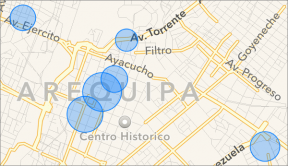4 načini igranja Minecrafta s prijatelji
Miscellanea / / April 05, 2023
Minecraft je priljubljena igra za več igralcev, v kateri uživajo milijoni uporabnikov po vsem svetu. Minecraft svojim uporabnikom ponuja različne edinstvene funkcije, s katerimi naredijo igralno izkušnjo bolj edinstveno. Način za več igralcev lahko uporabite za igranje igre s prijatelji in se celo pridružite javnim sobam ter se pridružite drugim. Če ste novi v igričarski izkušnji in poskušate ugotoviti, kako igrati Minecraft s prijatelji na računalniku, je to popoln vodnik za vas. V tem priročniku bomo razpravljali o 4 načinih igranja Minecrafta s prijatelji.

Kazalo
- Načini igranja Minecrafta s prijatelji na računalniku
- 1. način: Igrajte Minecraft na javnem strežniku
- 2. način: Igrajte Minecraft na zasebnem strežniku
- 3. način: Igrajte Minecraft z razdeljenim zaslonom
- 4. način: Igrajte Minecraft z Realms
Načini igranja Minecrafta s prijatelji na računalniku
Sledijo metode igranja Minecrafta s prijatelji na osebnem računalniku.
1. način: Igrajte Minecraft na javnem strežniku
Javni strežniki Minecraft so na voljo vsem, da se pridružijo in uživajo v igri. V spletu lahko poiščete strežnik in igrate igre s prijatelji ali celo sklepate nove prijatelje v igri. Nadaljujte z branjem, če želite izvedeti, kako igrati Minecraft s prijatelji na stikalu.
Možnost I: Igrajte Minecraft z javnim strežnikom za različico Java
Večina uporabnikov Jave raje igra Minecraft na javnem strežniku. To je eden najpreprostejših načinov za uživanje v izkušnji igranja iger za več igralcev v Minecraftu. Sledite tem preprostim korakom, da se pridružite javnemu strežniku Minecraft iz svojega računalnika.
1. Odpri svojo Spletni brskalnik in poiščite seznam strežnikov Minecraft, da dobite naslov IP.
2. Kopiraj IP naslov strežnika, ki se mu želite pridružiti.
3. Zdaj pa odpri Minecraft.
4. Pomaknite se do Igra za več igralcev zaslon v odjemalcu Minecraft.
5. Zdaj kliknite na Dodaj strežnik oz Neposredna povezava.
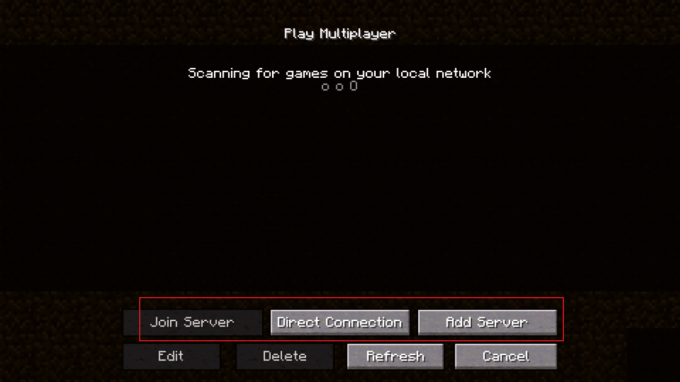
6. Zdaj pa poiščite Naslov strežnika polje in sem prilepite naslov IP.
7. Če ste izbrali Dodaj strežnik v 5. koraku poimenujte svoj strežnik in nato kliknite Končano.
8. Zdaj dvokliknite strežnik na seznamu in nato izberite Pridružite se strežniku.
Opomba: Če ste v 5. koraku izbrali Direct Connection, lahko neposredno kliknete Pridružite se strežniku.
Možnost II: Igrajte Minecraft z javnim strežnikom za različico Bedrock
Če uporabljate različico igre Minecraft Bedrock, bo vaša pasovna širina zmanjšana. Kljub temu se lahko še vedno pridružite številnim javnim strežnikom in uživate v igri s prijatelji. Sledite tem preprostim korakom, da se pridružite javnemu strežniku v različici Minecraft Bedrock in ugotovite, kako igrati Minecraft s prijatelji na računalniku.
1. Odprto Minecraft BEin nato kliknite Igraj.

2. Zdaj se pomaknite do Strežnik zavihek.
3. Tukaj lahko izbirate s seznama Predstavljeni strežniki da se pridružite igralnim strežnikom z večjim številom igralcev in več načini igre.
4. Kliknite na Dodaj strežnik da dodate nov strežnik.
5. Na koncu vnesite Ime strežnika, IP naslov, in pristanišče.
6. Kliknite Shrani da dodate strežnik med zaznamke.
Nadaljujte z branjem, če želite izvedeti, kako igrati Minecraft s prijatelji na stikalu.
Preberite tudi:Fenomenalen vodni jez, ki ga je zgradil oboževalec Minecrafta
2. način: Igrajte Minecraft na zasebnem strežniku
Zasebni strežniki so ekskluzivni strežniki, ki jih gostijo posamezniki za igranje iger s prijatelji. Zasebni strežniki so priljubljeni med ljudmi, ki želijo uživati v Minecraftu s svojo skupino prijateljev. Lahko preprosto zaprosite za naslov IP strežnika Minecraft od gostitelja, da se pridružite igri. Če pa se naslov IP izgubi, lahko upoštevate naslednje točke.
- Če je bil naslov IP kupljen na spletnem mestu tretje osebe, lahko preverite nadzorno ploščo spletnega mesta ali preverite potrditveno e-poštno sporočilo, da dobite naslov IP.
- Če gostitelj poganja strežnik Minecraft iz svojega osebnega računalnika, se lahko na strežnik povežete prek LAN ali interneta.
Možnost I: Igrajte Minecraft s povezavo LAN
Če želite igrati Minecraft prek povezave LAN, se boste morali vi in vsi drugi igralci povezati v isto omrežje prek WiFi. Za povezavo v omrežje LAN so potrebni naslednji.
- Vsi igralci morajo biti povezani v isto omrežje.
- Gostitelj mora imeti možnost zagnati strežnik za določen svet Minecrafta.
- Vsi igralci morajo uporabljati isto različico Minecrafta.
Če za povezavo s strežnikom Minecraft uporabljate povezavo LAN, boste morali pridobiti naslov IP vašega sistema. Sledite tem preprostim korakom, da poiščete naslov IP in ugotovite, kako igrati Minecraft s prijatelji na računalniku.
1. Pritisnite Windows ključ, vrsta cmd in kliknite na Odprto.

2. Tukaj, vnesite ipconfig ukaz in pritisnite Tipka Enter.
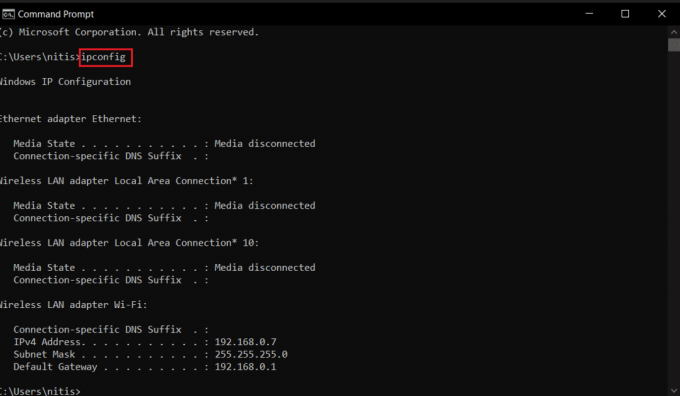
3. Tukaj poiščite naslov IPv4 in kopiraj.
4. Zdaj pa odpri Minecraft in se pomaknite do Igra za več igralcev zaslon.
5. Zdaj kliknite na Dodaj strežnik oz Neposredna povezava.
6. Zdaj prilepite IP naslov tukaj
Opomba: Če ste izbrali Dodaj strežnik v 6. koraku poimenujte svoj strežnik in kliknite Končano. Nato dvokliknite strežnik na seznamu in nato izberite Pridružite se strežniku. Če ste v 6. koraku izbrali Direct Connection, lahko neposredno kliknete Pridružite se strežniku. Nadaljujte z branjem, če želite izvedeti, kako igrati Minecraft s prijatelji na stikalu.
Možnost II: Igrajte Minecraft na spletnem zasebnem strežniku
Če za igranje Minecrafta uporabljate zasebni strežnik v internetu, lahko preprosto poiščete javni naslov IP strežnika. Uporabite lahko orodja tretjih oseb, kot je whatismyipaddress orodje za ugotavljanje naslova IP. Ko dobite naslov IP, ga lahko kopirate in uporabite za pridružitev strežniku Minecraft ter uživate v njem s prijatelji.
Opomba: Za uporabo naslova IP spletnega zasebnega strežnika lahko sledite korakom 5–7 iz prejšnje metode.
3. način: Igrajte Minecraft z razdeljenim zaslonom
Razdeljeni zaslon je edinstvena funkcija igranja Minecrafta, saj vam omogoča, da razdelite zaslon igre na štiri dele, tako da lahko vsaj štirje igralci hkrati uživajo v igri na enem zaslonu. Vendar pa funkcija razdeljenega zaslona ni na voljo za uporabnike osebnih računalnikov in jo je mogoče uporabljati samo prek konzol. Razdeljeni zaslon lahko uporabljate v naslednjih konzolah.
- Xbox
- Igralna postaja
- Nintendo Switch
Preberite tudi: Kako brezplačno pridobiti Windows 10 Minecraft Edition
4. način: Igrajte Minecraft z Realms
Realms je eden najboljših načinov igranja Minecrafta s prijatelji. Realm deluje kot zasebni strežnik za Minecraft. Realms vam ponuja preprost način za ustvarjanje zasebnega sveta in uživanje v njem s prijatelji.
Možnost I: Igrajte Minecraft z različico Realm Java
Če želite uporabljati Realms za različico Minecraft Java, boste morali najprej kupiti naročnino za Realms. Obiščete lahko uradno spletno mesto Minecraft, da se naročite na ustrezen paket Realms. Ko se naročite na Realms, lahko sledite tem preprostim korakom za uporabo Realms za igranje Minecrafta s prijatelji.
1. Odprto Minecraft in se pomaknite do Minecraft Realms.

2. Če Realm ustvarjate prvič, poiščite in kliknite na kliknite, da začnete svoje novo kraljestvo.
Opomba: Svoje kraljestvo lahko poimenujete in ustvarite kratek opis, preden izberete svojo vrsto sveta Minecraft.
3. Zdaj izberite eno od danih možnosti in dobili boste naslednje možnosti.
- Ustvari nov svet.
- Naložite predhodno ustvarjen svet.
- Raziščite Realm Svetovne predloge, Pustolovščine, in Izkušnje.
4. Zdaj izberite Konfigurirajte Realm, in nato kliknite na Igralci.
5. Poiščite in kliknite Povabi igralcain nato vnesite uporabniško ime.
Možnost II: Igrajte Minecraft z različico Realm Bedrock
Če uporabljate različico Minecraft Bedrock, boste imeli drugačne nastavitve za navigacijo do Realma. Za uporabo Realma v osnovni različici lahko sledite tem preprostim korakom.
1. Odprto Minecraft BE.
2. Pojdite na svet in nato kliknite Ustvari novo.
3. Izberite Ustvari nov svet ponovno.

4. Na levi strani kliknite na Ustvari na Realms.
5. Zdaj izberite 2 do 10 igralcev zmogljivost.
Opomba: Če uporabljate a Kraljestvo za 2 igralca poimenujte Realm, se strinjate s pogoji in določili ter nato izberite Ustvari Realm. Če uporabljate a Kraljestvo 10 igralcev izberite Kupi zdaj na navigacijskem seznamu podajte svoje kraljestvo, se strinjate s pogoji in določili ter izberite Začni brezplačni preizkus.
Priporočeno:
- Kakšne so zahteve za osebni računalnik Genshin Impact?
- 9 načinov za odpravo napake pri namestitvi Xbox Game Pass 0x800700e9 v računalniku
- 11 načinov za popravljanje kode napake Minecraft Deep Ocean
- 12 popravkov za Minecraft. Obstoječa povezava je bila prisilno zaprta zaradi napake oddaljenega gostitelja
Upamo, da vam je bil ta vodnik v pomoč in da ste lahko ugotovili načini igranja Minecrafta s prijatelji. Sporočite nam, katera metoda vam je ustrezala pri igranju Minecrafta s prijatelji na računalniku. Če imate kakršne koli predloge ali vprašanja za nas, nam to sporočite v razdelku za komentarje.

Elon Decker
Elon je tehnični pisec pri TechCultu. Vodnike z navodili piše že približno 6 let in je obravnaval številne teme. Rad pokriva teme, povezane z Windows, Android ter najnovejše trike in nasvete.